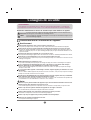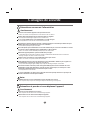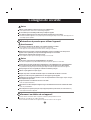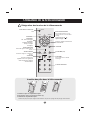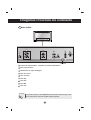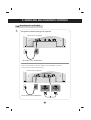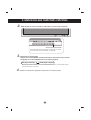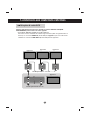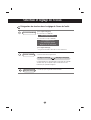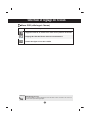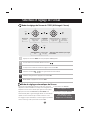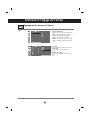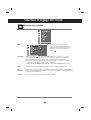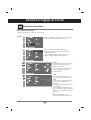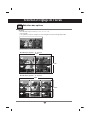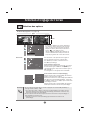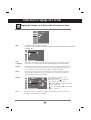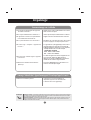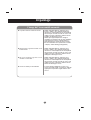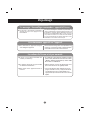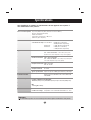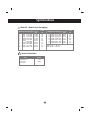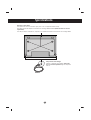LG M4200N-B10 Le manuel du propriétaire
- Catégorie
- Téléviseurs
- Taper
- Le manuel du propriétaire

C1
Consignes de sécurité
Veuillez lire attentivement les mesures de sécurité ci-après avant d’utiliser cet appareil.
Précautions lors de l'installation de l’appareil
Si vous ne tenez pas compte de ces messages, vous vous exposez à des blessures légères ou vous
risquez d’endommager l’appareil.
Si vous ne tenez pas compte des messages d’avertissement, vous vous exposez à des
blessures graves, à un accident, voire à un danger de mort.
Évitez d’installer l’appareil près d’une source de chaleur (convecteurs etc.)
- Vous pourriez provoquer un choc électrique, un incendie, le dysfonctionnement ou la déformation de l’appareil.
Gardez le matériel contenant des produits anti-humidité et l’emballage plastique extérieur hors de la portée des enfants.
- L'ingestion des produits anti-humidité est dangereuse. En cas d’ingestion accidentelle, faites régurgiter le patient et
conduisez-le à l’hôpital le plus proche. De plus, l’emballage plastique peut provoquer l’étouffement. Gardez-le hors de
la portée des enfants.
Ne placez aucun objet lourd sur l’appareil, ne vous asseyez pas dessus.
- Vous risqueriez d'endommager l’appareil, de le faire tomber et de vous blesser. Surveillez particulièrement les enfants.
Ne laissez pas le cordon d’alimentation ou le cordon du signal encombrer le passage.
- Vous pourriez trébucher et risqueriez de provoquer une décharge électrique ou un incendie, de vous blesser ou d'en-
dommager votre appareil.
Installez l’appareil dans un endroit propre et sec.
- La poussière et l'humidité peuvent provoquer une décharge électrique, un incendie ou endommager votre appareil.
Si vous constatez que votre appareil dégage une odeur ou de la fumée ou s’il produit des bruits étranges,
éteignez-le, débranchez le cordon d’alimentation et contactez le service technique.
- Si vous continuez d'utiliser l'appareil sans prendre les mesures nécessaires, vous pouvez provoquer une décharge
électrique ou un incendie.
Si vous avez fait tomber l'appareil ou endommagé la structure, éteignez l'appareil, puis débranchez le cordon
d’alimentation.
- Si vous continuez d'utiliser l'appareil sans prendre les mesures nécessaires, vous pouvez provoquer une décharge
électrique ou un incendie. Contactez le service technique.
N’insérez aucun objet métallique (pièces de monnaie, barrettes à cheveux, baguettes, fil de fer) ou inflammable
(papier, allumettes) dans l’appareil. Surveillez particulièrement les enfants.
- Vous pourriez provoquer une décharge électrique, un incendie ou vous blesser. En cas d'insertion d'un objet dans l'ap-
pareil, débranchez le cordon d’alimentation et contactez le service technique.
Assurez-vous que la grille de ventilation de l'appareil n’est pas obstruée. Réalisez l’installation en laissant suff-
isamment d’espace entre l’appareil et le mur (au moins 10 cm)
-
Si vous installez l'appareil trop près du mur, il risquerait de se déformer, de chauffer et cela risquerait de provoquer un incendie.
Veillez à ne pas obstruer la grille de ventilation de l’appareil avec une nappe ou un rideau.
- Une surchauffe interne pourrait déformer l’appareil et déclencher un incendie.
Veillez à installer l’appareil sur un endroit plat et stable afin qu'il ne puisse pas tomber.
- S’il tombait, vous risqueriez de vous blesser ou d'endommager l'appareil.
Veillez à ne pas exposer l’appareil à de possibles perturbations électromagnétiques.
Évitez d’exposer l’appareil à la lumière directe du soleil.
- Vous risqueriez d’endommager l’appareil.
Avertissement
Avertissement
Notes
Notes
AVERTISSEMENT
Cette appareil est un produit de classe A. Dans un environnement domestique, ce produit peut
provoquer des interférences radio ; dans ce cas, l’utilisateur doit prendre les mesures adéquates.

C2
Précautions concernant l'alimentation
Assurez-vous de brancher l'appareil sur une prise reliée à la terre.
- Dans le cas contraire, vous risqueriez de vous électrocuter ou de vous blesser.
Veillez à utiliser uniquement la tension nominale qui figure sur l’appareil.
- Vous risqueriez d’endommager l’appareil ou de vous électrocuter.
En cas d’orage, débranchez le cordon d'alimentation ou le câble de signal.
- Vous risqueriez de vous électrocuter ou de déclencher un incendie.
Ne branchez pas plusieurs rallonges, appareils ou radiateurs électriques à une même prise. Utilisez une prise
multiple reliée à la terre spécialement conçue pour les ordinateurs.
- Une surchauffe pourrait provoquer un incendie.
Ne touchez jamais la prise d’alimentation avec les mains humides. De plus, si la broche est humide ou couverte
de poussière, séchez complètement la prise d'alimentation ou dépoussiérez-la.
- Dans le cas contraire, l’excès d’humidité pourrait provoquer une électrocution.
Débranchez l'appareil pendant les périodes d'inutilisation prolongées.
- L’accumulation de poussière peut provoquer un incendie et la détérioration du matériel isolant occasionner une
décharge électrique, une fuite de courant ou un incendie
Veillez à insérer correctement le cordon d’alimentation dans la prise secteur.
- Dans le cas contraire, vous pourriez déclencher un incendie.
Tenez fermement la prise lorsque vous débranchez le cordon d’alimentation. Veillez à ne pas trop plier le cor-
don d'alimentation ou de placer des objets trop lourds dessus.
- Vous pourriez endommager la ligne électrique et provoquer une décharge électrique ou un incendie.
N’insérez aucun métal conducteur (comme une baguette métallique) dans l’une des extrémités du cordon
d’alimentation lorsque l’autre extrémité est connectée à la prise secteur. De plus, ne touchez pas le cordon
d’alimentation immédiatement après l’avoir branché à la prise secteur.
- Vous risqueriez de vous électrocuter.
Le cordon d’alimentation est utilisé comme système de déconnexion principal. Assurez-vous que la prise de
courant est facilement accessible après installation.
Ne débranchez pas le cordon d’alimentation lorsque l'appareil est en marche.
- Vous risqueriez de provoquer une décharge électrique et d'endommager votre appareil.
Avertissement
Notes
Précautions à prendre si vous déplacez l’appareil
Avertissement
Assurez-vous que l'appareil est hors tension.
- Vous risqueriez de vous électrocuter ou d'endommager l'appareil.
Veillez à retirer tous les câbles avant de déplacer l’appareil.
- Vous risqueriez de vous électrocuter ou d'endommager l'appareil.
Consignes de sécurité

C3
Consignes de sécurité
Notes
Précautions à prendre pour utiliser l’appareil
Avertissement
Ne placez ni ne stockez aucun produit inflammable près de l’appareil.
- Une fausse manipulation des produits inflammables peut provoquer une explosion ou un incendie.
Avant de nettoyer la surface du tube marron, débranchez le cordon d’alimentation, puis frotter délicatement
avec un chiffon doux afin d’éviter les éraflures. Ne nettoyez pas votre appareil avec un chiffon humide.
- La pénétration d’eau peut provoquer une décharge électrique ou entraîner un dysfonctionnement de l'appareil.
Afin de protéger votre vue, ne regardez pas la télévision de manière prolongée.
Veillez à ce que l’appareil soit toujours propre.
Adoptez une position confortable et naturelle lorsque vous travaillez afin de relâcher vos muscles.
Obligez-vous à faire une pause régulièrement en cas d'usage prolongé de l'appareil.
N’appuyez pas sur la façade avec les mains ou avec des objets tranchants comme ongles, crayons ou stylos,
vous risqueriez de rayer l’écran.
Respectez la distance conseillée entre l'écran et vous même.
- Votre vue risquerait de diminuer.
Sélectionnez la résolution adéquate et réglez l’horloge conformément aux instructions du manuel de l’utilisa-
teur.
- Votre vue pourrait diminuer.
Utilisez uniquement un produit spécial pour nettoyer l'appareil. (N’utilisez pas de benzène, de solvant ni d’alcool.)
- Vous risqueriez de déformer l’appareil.
La lampe fluorescente utilisée dans cet appareil contient une petite quantité de mercure.
Ne jetez pas ce produit avec les ordures ménagères.
Si vous souhaitez vous défaire de cet appareil, respectez les normes locales en vigueur.
Notes
Veillez à ce que l’appareil ne subisse aucun choc lors du déplacement.
- Vous risqueriez de vous électrocuter ou d'endommager l'appareil.
Ne vous défaites pas de l’emballage. Utilisez-le pour déplacer l’appareil.
Pour déplacer l'appareil, placez-le à la verticale et tenez-le fermement avec les deux mains.
- Si vous laissez tomber l'appareil, le choc peut provoquer une décharge électrique ou un incendie. Faites appel au serv-
ice technique pour la réparation.
N’essayez pas de démonter, de réparer ou de modifier l’appareil vous-même.
- Vous risqueriez de provoquer une décharge électrique ou un incendie.
- Faites appel au service technique pour toute révision, calibrage ou réparation.
N’utilisez pas d’eau ni d’autres substances inflammables (solvant ou benzène) pour nettoyer votre
appareil. Vous risqueriez de provoquer une décharge électrique ou un incendie.
Évitez d’exposer l’appareil à des projections d’eau.
- Vous risqueriez de provoquer une décharge électrique ou un incendie.
Comment se défaire de cet appareil

C4
Utilisation de la télécommande
Désignation des touches de la télécommande
12
0
3
CONTRAST
TILE ARC
BRIGHT
LOCK
AUTO
POWER
OK
MENU
+
+
-
-
SOURCE
456
789
Touche de mise sous/hors ten-
sion
Touche de sélection d'entrée
Touche Menu
Touche Auto
•
PC : fonction de réglage
automatique
(opérationnelle unique-
ment pour le signal
analogique)
Touche
OK
Si vous appuyez une fois sur
cette touche, la source d’entrée
change.
Signal numérique
Signal analogique
Touche
Contraste
Permet de régler le contraste de
l’écran.
Touche
Luminosité
Permet de régler la luminosité de
l’écran.
Touche
LOCK (C17)
Touche
ARC
Pour sélectionner le format
de l’image.
permet le réglage du Contraste et
de la Luminosité.
Touche
TILE
Ce mode est utilisé pour
agrandir l'écran. Il est également
utilisé sur plusieurs appareils
afin de visualiser
Touches numerotees
1. Ouvrez le capot du compartiment à piles.
2.
Introduisez les piles en respectant les polarités (+/-).
3. Refermez le compartiment à piles.
•
Veillez à ne pas jeter les piles usagées mais à utiliser les moyens de recyclage afin de protéger l'environnement.
Insertion des piles dans la télécommande.

C5
Désignation et fonctions des commandes
Vue arrière
Connecteur d’alimentation : connexion du cordon d’alimentation
Ports série RS-232C
Entrée/sortie du signal analogique
Port de la souris
Port du clavier
Port VGA
Port LAN
Port USB
Port série
* Remarque
Remarque
Il est possible d’activer la sortie AUDIO OUT mais étant donné qu’elle n’est pas incluse
dans les spécifications du produit, la qualité ne peut être garantie.

C6
Connexion aux matériels externes
Branchement à un Produit
Panneau arrière de l’appareil.
Vérifiez tout d’abord que l'ordinateur, l’appareil et les périphériques sont éteints.
Raccordez alors le câble du signal d’entrée.
Raccordement avec le câble de signal d’entrée D-Sub.
Raccordez le cordon d’alimentation.
1.
Cet appareil contient des réglages de signal DVI.
Panneau arrière de l’appareil.
Raccordez le cordon d’alimentation.

C7
Sélectionnez un signal d’entrée.
Appuyez sur la touche SOURCE de la télécommande pour sélectionner le signal d'entrée.
Ou appuyez sur la touche SOURCE située sur la façade de l'appareil.
Mettez l’appareil sous tension à l'aide de la touche de mise sous tension située sur l'appareil.
TOUCHE DE MISE SOUS/HORS TENSION
DVI (Signal numérique) RGB (Signal analogique)
Si vous appuyez sur la touche de mise sous/hors tension, l’écran
et le PC connecté à l’écran s’allument ou s’éteignent.
2.
3.
Si le PC est installé en interne, vous ne pouvez afficher que l'écran connecté au PC lorsque
vous sélectionnez la source DVI.
Installation à l’aide du pilote graphique (
Graphic Driver Installation guide)
4.
Connexion aux matériels externes

C8
D-SUB(OUT)
D-SUB(IN)
D-SUB(OUT)
D-SUB(IN)
VGA
D-SUB(OUT)
D-SUB(IN)
D-SUB(OUT)
D-SUB(IN)
Connexion aux matériels externes
Utilisez cette fonction lorsque vous affichez les entrées ANALOG RGB (RGB
ANOLOGIQUES) entre un PC et un autre appareil.
Appareil 1
• Pour utiliser différents appareils raccordés entre eux
Raccordez une des extrémités du câble de signal d'entrée (câble du signal D-Sub à 15
broches) au connecteur RGB OUT (Sortie RGB) de l'appareil 1, puis raccordez l'autre
extrémité au connecteur RGB INPUT (Entrée RGB) d’autres appareils.
Réception de sorties RGB
Appareil 2
Appareil 3
Appareil 4
Câble du signal D-Sub de 15 broches
Câble du signal D-Sub de 15 broches

C9
Désignation des touches dans le réglage de l’écran de l’unité.
• Appuyez sur cette touche pour mettre l’appareil sous tension. Appuyez
à nouveau sur cette touche pour le mettre hors tension.
(Si vous appuyez sur la touche de mise sous/hors tension, l’écran et le PC
connecté à l’écran s’allument ou s’éteignent.)
• Ce voyant s’allume en vert lorsque l’affichage fonctionne normalement
(mode Marche). Si l’affichage est en mode veille (économie d’énergie),
la couleur de ce voyant passe à l'orange.
(Lorsque vous mettez l’appareil hors tension, l’écran et le PC mettent
quelques secondes à s'éteindre.)
• Utilisez cette touche pour contrôler
directement la luminosité et le contraste
du signal PC (
Signal analogique, Signal
numérique).
• Utilisez cette touche pour montrer ou cacher le menu à l’écran (OSD).
• Utilisez cette touche pour sélectionner une icône ou pour régler les
paramètres dans le menu OSD.
Touche de mise
sous/hors tension
Touche MENU
Touche de sélection et
de réglage de l’OSD
Voyant d’alimentation
Sélection et réglage de l’écran

C10
Sélection et réglage de l’écran
• L’unité qui reçoit le signal de la télécommande.
Désignation des touches dans le réglage de l’écran de l’unité.
[Pour signal analogique]
Si la résolution est 1360X768
Si la résolution n’est pas 1360X768
[Pour Signal numérique]
• Le signal et l’information du mode en cours s'afficheront.
Touche AUTO/SELECT
• Permet de sélectionner le signal d’entrée
Touche SOURCE
Récepteur Infrarouge
DVI (Signal numérique) RGB (Signal analogique)
Auto reglage en cours
Auto reglage en cours
Pour une image optimale
Réglez la rés sur 1360 X 768
Le signal numérique et le signal analogique ne peuvent pas être reproduits
en même temps ; par conséquent, lorsque vous transférez la source,
branchez la prise, puis allumez l’appareil.

C11
Menu OSD (affichage à l'écran)
Icône Description des fonctions
IMAGE
Permet de régler l'écran de la vidéo.
Réglage de la luminosité, du contraste et de la couleur selon les préférences de l’utilisateur.
Remarque
OSD (affichage à l’écran)
La fonction OSD vous permet de régler le menu de l’écran à votre convenance car celle-ci est
pourvue d’une présentation graphique.
SPÉCIAL
Réglage de l’état de l'écran selon les circonstances.
SCREEN
Sélection et réglage de l’écran

C12
Sélection et réglage de l’écran
Mode de réglage de l'écran de l’OSD (Affichage à l’écran)
Mode de réglage automatique de l'écran
Vous devez régler l’affichage de l’écran lorsque vous connectez
l’appareil à un nouvel ordinateur ou lorsque vous changez de mode.
Reportez-vous à la section suivante pour régler un écran optimal.
Appuyez sur la touche AUTO/SELECT (touche AUTO de la
télécommande) dans le signal analogique du PC. Un statut d'écran
optimal sera alors sélectionné qui convient au mode en cours.
Si le réglage n’est pas satisfaisant, vous devez régler la position de
l’écran, de l’horloge et de la phase dans le menu OSD.
Appuyez sur la touche MENU. Le menu principal de l'OSD apparaît.
Pour accéder à une commande, utilisez les touches .
Lorsque l’icône souhaité est sélectionné, appuyez sur la touche OK.
Utilisez les touches pour régler l’élément au niveau désiré.
Validez les changements en appuyant sur la touche OK.
Quittez l’OSD en appuyant sur la touche EXIT.
1
2
3
4
5
6
OK OK
MENU
+
+
-
-
+
+
-
-
•
Utilisez la télécommande pour régler
l'écran OSD.
Affiche l'écran
du menu
Appuyez sur les touches
jusqu'à obtenir le
réglage désiré
Appuyez sur les touch-
es jusqu'à obtenir le
réglage désiré
Permet de
sélectionner
l’icône du menu
Permet de
sélectionner
l’icône du menu
Permet de régler le
statut
Permet de valid-
er le réglage
+
+
-
-
MENU
Si la résolution est 1360X768
Si la résolution n’est pas 1360X768
Auto reglage en cours
Auto reglage en cours
Pour une image optimale
Réglez la rés sur 1360 X 768

C13
Contraste
Permet de régler le contraste de l’écran.
Luminosité
Permet de régler la luminosité de
l’écran.
Rouge / Vert / Bleu
Réglez les niveaux de couleur de votre
choix.
• 6500K/9300K/3600K
Permet de sélectionner la couleur par défaut.
6500K: blanc légèrement rougeâtre.
9300K: blanc légèrement bleuâtre.
3600K: blanc légèrement
ambre
.
• Usager : sélectionnez cette option pour
utiliser les réglages définis par l’utilisa-
teur.
ACC
Réglage de la couleur de l’écran
Sélection et réglage de l’écran

C14
Sélection et réglage de l’écran
Set ID
Access Code
Sélection des options
Langue
Voyant
d’alimentation
Permet de choisir la langue dans laquelle les noms de commandes sont affichées.
Utilisez cette fonction pour régler le voyant d’alimentation à l’avant du moniteur sur Oui ou Non.
Si vous sélectionner Non, il s’éteindra. Si vous sélectionnez Oui, le voyant d’alimentation
s’allumera automatiquement.
Transparence
Utilisez les touches pour sélectionner Oui ou Non. Il est possible de configurer la
fonction Set de manière à ce que vous ne puissiez l’utiliser qu’avec la télécommande.
Cette caractéristique permet d’interdire éventuellement l’utilisation du téléviseur.
Afin de bloquer le réglage du menu OSD, activez le verrouillage de sécurité pour les enfants.
Pour déverrouiller la sécurité, suivez les étapes suivantes :
•
Appuyez sur la touche MENU de la télécommande et réglez le Verrouillage enfant sur « non ».
Verrouillage
Si vous appuyez une fois sur cette
touche, la fenêtre d’entrée de signaux
suivante apparaîtra. Sélectionnez le type
de signal de votre choix à l'aide de la
touche .
Entrée
Permet de régler la transparence de l’écran du menu OSD.
Set ID
Access Code

C15
Set ID
Access Code
Sélection des options
Tile mode
l’écran en Mosaïque. Choisissez l’alignement en
Mosaïque et réglez l’identificateur de l’appareil pour
définir l'emplacement.
* C’est seulement après avoir appuyé sur la touche
OK que les réglages définis seront enregistrés.
Set ID
Access Code
Ce mode est utilisé pour agrandir l'écran. Il est également
utilisé sur plusieurs appareils afin de visualiser
Set ID
Access Code
Set ID
Access Code
• Position
L’emplacement de l’écran peut être réglé
dans le menu Position (Position) en
réglant la taille du biseau.
* Si vous quittez le menu après voir effec-
tué les changements, les réglages
seront enregistrés.
• H Size
Permet de régler la taille horizontale de
l’écran en tenant compte la taille du biseau.
• V Size
Permet de régler la taille verticale de l’écran
en tenant compte la taille du biseau.
• Tile recall
Fonction qui permet d’initialiser et de libérer
le mode Mosaïque.
Tous les réglages de la Mosaïque s’annu-
lent si vous sélectionnez Tile Recall (Rappel
Mosaïque) et l’écran retourne au mode Full
(Plein Écran).
• ID
Sélectionnez l’emplacement de la
Mosaïque en définissant un identificateur.
• Pour utiliser cette fonction
- Elle doit être affichée avec plusieurs autres produits.
Sélection et réglage de l’écran

C16
Sélection et réglage de l’écran
Sélection des options
•
Tile mode
-
Mode Mosaïque : ligne x colonne (l = 1, 2, 3, 4 c = 1, 2, 3, 4)
- 4 x 4 disponible.
- Il est également possible de configurer un écran d’intégration ainsi qu’un affichage indépendant.
-
Mode Mosaïque (appareil 1 ~ 4) : l(2) x c(2)
ligne
colonne
colonne
ligne
-
Mode Mosaïque (appareil 1 ~ 9) : l(3) x c(3)
ID 1
ID 2
ID 3
ID 4
ID 1
ID 2
ID 3
ID 4
ID 5
ID 6
ID 7
ID 8
ID 9

C17
Il est possible d’attribuer un numéro d’identifica-
tion unique à chaque appareil lorsque la visuali-
sation se fait au moyen de plusieurs moniteurs.
Indiquez le numéro (de 0 à 255) en utilisant les
touches , puis quitter le menu.
Utilisez le numéro d’identification attribué pour
contrôler individuellement chaque moniteur au
moyen du programme de contrôle du moniteur.
Set ID
Set ID
Access Code
Sélection des options
ligne
colonne
-
Mode Mosaïque (appareil 1 ~ 2) : l(2) x c(1)
ID 1
ID 2
[Pour activer le Code d’accès]
Utilisez le clavier numérique et la touche pour saisir
le Nouveau Code (par ex. 000~255, sauf pour 251). Le
code doit toujours être composé de trois chiffres. (par ex.
001, 010, 100…).
Pour enregistrer le code, appuyez sur la touche OK.
[Pour activer la fonction Lock (Verrouillage)]
Appuyez sur la touche Lock (Verrouillage) de la télécom-
mande ; l'écran sélectionné s'affiche.
Saisissez le Code d’accès comme indiqué précédemment,
puis appuyez sur la touche OK (Validation) ; le message
de validation s’affiche et vous indique que la fonction Lock
(Verrouillage) est activée.
Appuyez sur la touche Lock (Verrouillage) de la télécom-
mande pour désactiver la fonction Lock (Verrouillage).
Les valeurs des codes peuvent être assignées à
tous les appareils à travers la communication
avec RS-232 pour activer ou désactiver la fonc-
tion LOCK (Verrouillage).
Access Code
Current Code 0
New Code
Set ID
Access Code
Access Code
125
Access Code
125
OK
•
Si vous saisissez un Code d'accès erroné et appuyez sur la touche OK (Validation), le
message suivant s’affiche : "NG".
-> Si le message « NG » s’affiche, la fonction Lock (Verrouillage) sera activée. Pour la
désactiver, appuyez sur la touche Lock (Verrouillage). Pour l’activer à nouveau, rap
puyez sur la touche Lock (Verrouillage).
•
Si vous saisissez le Code d’accès après avoir activé la fonction Lock (Verrouillage), la
télécommande ne fonctionne pas.
-> Appuyez sur la touche Lock (Verrouillage) pour désactiver la fonction Lock
(Verrouillage).
Remarque
Sélection et réglage de l’écran

C18
Sélection et réglage de l’écran
Réglage de l’Horloge, de la Phase et de la Position de l’écran
Reset
Cette touche sert au réglage automatique de la position, de l'horloge et de la phase de l'écran.
Cette fonction ne convient que pour l'entrée du signal analogique (seulement entrée RGB).
Reset
ARC
Auto-
configurano
Cette fonction permet de minimiser les barres verticales ou les striures qui apparaissent
sur le fond de l’écran. La taille horizontale de l’écran changera également. Cette fonction
ne convient que pour l'entrée du signal analogique (seulement entrée RGB).
Horloge
Permet de régler l’angle de l’écran. Cet élément vous permet de supprimer le bruit hori-
zontal et d’affiner la dureté de l’image. Cette fonction ne convient que pour l'entrée du
signal analogique (seulement entrée RGB).
Phase
Pour sélectionner le format de l’image.
(Le menu 1:1 et le menu Zoom ne sont pas pris en charge si la résolution est supérieure
à 1360 X 768.)
Reset
Position
Permet de régler la position de l’écran
(entrée RGB uniquement).
Appuyez sur la touche pour afficher le
sous-menu pour régler la position.
Gauche
Droite
Pour déplacer la position de l’écran hori-
zontalement.
Haut
Bas
Pour déplacer la position de l’écran verti-
calement.
Utilisez cette fonction pour revenir aux réglages de l'appareil par défaut. La sélection de
la langue ne sera cependant pas initialisée.
Reset

C19
• Vérifiez que le cordon d’alimentation est correcte-
ment connecté à la prise.
•
Vérifiez que l'interrupteur d'alimentation est allumé.
• Réglez à nouveau la luminosité et le contraste.
•
Si l’appareil est en mode Gestion alim., faites bouger
la souris ou appuyez sur n’importe quelle touche.
• Le signal du PC (carte graphique) est hors de la
plage de fréquence verticale et horizontale de
l'appareil. Réglez la fréquence en vous reportant
aux Spécifications de ce mode d’emploi.
* Résolution maximale
RGB : 1600 x 1200 @60Hz
DVI : 1280 x 1024 @60Hz
• Le câble du signal entre le PC et l’appareil n’est
pas connecté. Vérifiez le câble du signal.
• Appuyez sur le menu SOURCE sur la télécom-
mande afin de vérifier le signal d’entrée.
• Press the 'SOURCE' menu in the remote con-
troller to check the input signal.
Aucune image ne s'affiche
Dépannage
• Vérifiez que la fonction plug&play est
disponible (reportez-vous au manuel de
l’utilisateur de la carte graphique).
●
Avez-vous installé le pilote ?
Le message « Unknown Product » (Appareil inconnu) apparaît à l’écran lorsque l’appareil est connecté.
Remarque
* Fréquence verticale : Pour permettre à l’utilisateur de voir l'écran de l'appareil, les images de l'écran devraient changer dix
fois chaque seconde comme une lampe fluorescente. La fréquence verticale ou de rafraîchissement représente le nombre
de fois que l’image s’affiche par seconde. L’unité est le hertz.
* Fréquence horizontale : L’intervalle horizontal représente le temps que met une ligne verticale à s’afficher. Lorsque 1 est
divisé par l'intervalle de fréquence, le nombre de lignes horizontales affichées chaque seconde peut être tabulé comme
fréquence horizontale. L’unité est le hertz.
●
Le cordon d’alimentation de l’appareil
est-il bien connecté ?
●
Le voyant d’alimentation s’allume t-il ?
●
L’appareil est sous tension, le voyant d’alimenta-
tion est allumé, mais l’écran reste noir.
●
Le voyant d’alimentation est-il couleur ambre ?
●
Le message « Coupure » apparaît-il à
l’écran ?
●
Le message « Vérifier signal » apparaît-
il à l’écran ?
●
Avez-vous vérifié la touche Source
(Source)?

C20
Dépannage
●
La position de l'écran est-elle incorrecte ?
●
De fines lignes apparaissent-elles sur le
fond de l'écran ?
●
Du bruit horizontal apparaît ou les
caractères sont brouillés.
●
L’écran ne s’affiche pas normalement.
L’image de l’écran semble anormale.
• Signal analogique D-Sub – Appuyez sur la
touche « AUTO » de la télécommande pour
sélectionner automatiquement le statut optimal
de l’écran qui convient au mode en cours. Si le
réglage n’est pas satisfaisant, utilisez le menu
Position de l’affichage à l’écran.
• Vérifiez que l’appareil prend en charge la
résolution et la fréquence de la carte graphique.
Si la fréquence n'est pas comprise dans la
plage de fréquence, réglez-la selon la résolu-
tion recommandée sur le panneau de contrôle
– Display – Menu Setting (Configuration).
• Signal analogique D-Sub – Appuyez sur la
touche « AUTO » de la télécommande pour
sélectionner automatiquement le statut optimal
de l’écran qui convient au mode en cours. Si le
réglage n’est pas satisfaisant, utilisez le menu
Horloge de l’affichage à l’écran.
• Signal analogique D-Sub – Appuyez sur la
touche « AUTO » de la télécommande pour
sélectionner automatiquement le statut optimal
de l’écran qui convient au mode en cours. Si le
réglage n’est pas satisfaisant, utilisez le menu
Phase de l’affichage à l’écran.
• L’entrée du signal adéquate n'est pas con-
nectée au port du signal. Connectez le câble du
signal qui correspond au signal d’entrée de la
source.
La page est en cours de chargement...
La page est en cours de chargement...
La page est en cours de chargement...
La page est en cours de chargement...
-
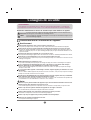 1
1
-
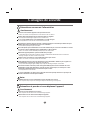 2
2
-
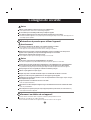 3
3
-
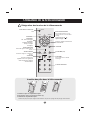 4
4
-
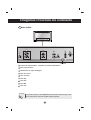 5
5
-
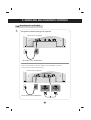 6
6
-
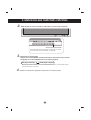 7
7
-
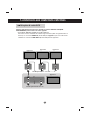 8
8
-
 9
9
-
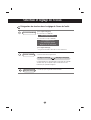 10
10
-
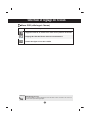 11
11
-
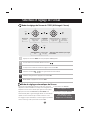 12
12
-
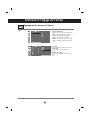 13
13
-
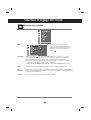 14
14
-
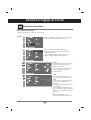 15
15
-
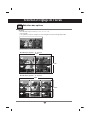 16
16
-
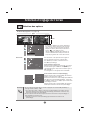 17
17
-
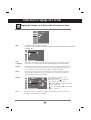 18
18
-
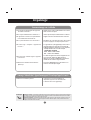 19
19
-
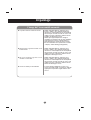 20
20
-
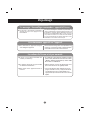 21
21
-
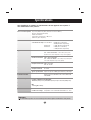 22
22
-
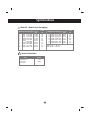 23
23
-
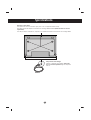 24
24
LG M4200N-B10 Le manuel du propriétaire
- Catégorie
- Téléviseurs
- Taper
- Le manuel du propriétaire
Documents connexes
-
LG M4210N-B10 Le manuel du propriétaire
-
LG M4201C-BAF Le manuel du propriétaire
-
LG M3701C Le manuel du propriétaire
-
LG M4210C-BA Le manuel du propriétaire
-
LG M4210LCBA Le manuel du propriétaire
-
LG 50PM4MA Le manuel du propriétaire
-
LG M5201C-BA Le manuel du propriétaire
-
LG M5201C-BA Le manuel du propriétaire
-
LG M3702C-BA Le manuel du propriétaire
-
LG M3202C-BAP Le manuel du propriétaire